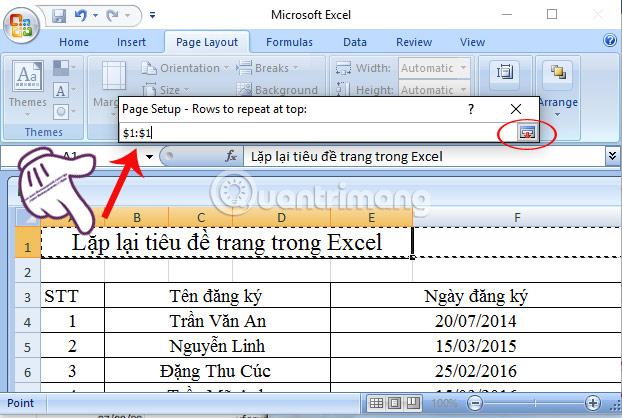Nếu như bạn là người thường xuyên làm việc với bảng tính Excel thì việc cố định hàng hoặc cách giữ tiêu đề trong Excel là một thủ thuật rất quan trọng bạn cần biết trong lúc làm việc.
Đang xem: Cách làm hiện dòng tiêu đề trong excel
Nó giúp bạn quản lý một danh sách bảng lương, quản lý nhân viên, chấm công…. được đơn giản và chuyên nghiệp hơn rất nhiều.
Hướng dẫn cách giữ tiêu đề trong Excel khi in
Bước 1:
Trước hết, bạn mở file Excel và nhập nội dung văn bản cần in. Tiếp theo, chọn tab Page Layout trên thanh công cụ Ribbon, rồi chọn Print Titles.
Bước 2:
Xuất hiện giao diện hộp thoại Page Setup. Tại đây, nếu chúng ta muốn lặp lại tiêu đề theo dòng thì chọn mục Rows to repeat at top. Nếu muốn lặp lại tiêu đề theo cột thì chọn Colums to repeat at leaft.
Ở đây, chúng ta sẽ chọn mục lặp lại tiêu đề theo dòng. Nhấn vào biểu tượng ô vuông ngay cuối dòng Rows to repeat at top.
Bước 3:
Ngay sau đó ở nội dung Excel sẽ xuất hiện khung trắng nhỏ Rows to repeat at top. Bạn bôi đen hoặc click chuột vào nội dung cần lặp lại. Nội dung sẽ tự động hiển thị vào khung đó. Sau khi nhập xong nhấn Enter hoặc nhấp vào biểu tượng ô vuông cuối khung trắng.
Ngay sau đó, chúng ta sẽ được đưa trở về giao diện hộp thoại Page Setup. Tại mục Rows to repeat at top sẽ xuất hiện dòng tiêu đề mà bạn muốn lặp lại.
Bước 4:
Để xem lại nội dung, chúng ta có thể nhấn Print Preview. Đồng thời, nhấn OK để lưu lại.
Bạn thấy đấy phần tiêu đề ở đầu trang 1 sẽ được lặp lại ở những trang tiếp theo. Ví dụ như trong hình đang ở trang thứ 2, chúng ta cũng sẽ thấy phần tiêu đề xuất hiện ngay đầu trang. Những trang khác cũng tương tự như vậy.
Bây giờ, bạn có thể in toàn bộ các trang Excel và phần tiêu đề vẫn sẽ xuất hiện ngay đầu toàn bộ các trang đó. Với những nội dung Excel dài cần phải in, bạn đừng bỏ qua thủ thuật đơn giản và hữu ích này để giúp nội dung bảng tính Excel dễ hiểu hơn nhé.
Cách giữ tiêu đề trong Excel khi cuộn chuột xuống
Điều kiện để cố định hàng tiêu đề trong Excel là vị trí của hàng tiêu đề đó phải thuộc hàng đầu tiên. Nếu hàng tiêu đề của bạn nằm ở các hàng khác, bạn cần chuyển về hàng đầu tiên của bảng tính.
Bước 2: Ở những lựa chọn xổ xuống, bạn chọn Freeze Top Row để tiến hành đóng băng hàng tiêu đề trong Excel, giúp cho nó hiển thị xuyên suốt bảng tính.
Xem thêm: Giới Tính Tiếng Anh Là Gì – Female Là Giới Tính Nam Hay Nữ Trong Tiếng Anh
Sau khi thiết lập cố định hàng tiêu đề trong Excel khi cuộn chuột xuống xong, bạn sẽ thay hàng tiêu đề luôn được hiển thị ở bất kỳ đâu
Trên Excel 2003
Bước 1: Lựa chọn hàng tiêu đề mà bạn muốn cố định trong bảng tính.
Bước 2: Sau đó, nhấn vào lựa chọn Window ở trên thanh công cụ và chọn Freeze Panes để đóng băng vùng đó. Kết quả là bạn sẽ được những hàng, cột giá trị luôn cố định dù bạn có cuộn chuột di đâu.
Cách cố định dòng tiêu đề trong excel
Làm thế nào để cố định dòng đầu trong excel
Có rất nhiều bạn muốn cố định dòng đầu trong excel nhưng bạn lại không biết cách làm thế nào, vậy làm thế mới có thế cố định những thông tin ở hàng đầu trong excel. Dưới đây là cách nhanh nhất bạn có thể sử dụng.
Để hiển thị hàng tiêu đề ở phần đầu, bạn chỉ cần đi tới tab View và nhấp vào Freze Panes >> Freeze Top Row.
Như vậy bạn đã cố định được hàng đầu trong excel bằng cách rất đơn giản.
Một lưu ý nhỏ dành cho bạn đó là: Nếu bạn đang làm việc với excel Tables thì bạn không kháo hàng đầu, bởi khi làm việc với excel Tables tiêu đề của bảng luôn luôn được cố định ở trên cùng.
Cố định cột trong excel
Khóa cột đầu tiên trong Excel
Làm thế nào để cố định cột đầu tiên trong bảng Excel bằng câu lệnh như sau:
View > Freeze Panes > Freeze First Column.
Cách cố định dòng, hàng, cột trong excel
Cách cố định dòng, hàng, cột trong excel cũng giống như cách cố định dòng, hàng, cột trong excel cùng một lúc thì bạn cần thực hiện theo câu lệnh sau đây.
Cách cố định dòng trong excel theo vùng đó là: Chọn vùng muốn cố định, vào tab View và nhấp vào Freeze panes >> Freeze panes.
Hướng dẫn cố định hàng trong Excel 2003, 2007, 2010
Việc cố định hàng trong excel 2003, 2007, 2010 cũng tương tự như cách cố định dòng trong excel, rất đơn giản bạn chỉ cần thực hiện những bước như sau:
Bước 1:
Bạn hãy nhấp chuột vào dòng bên dưới của dòng tiêu đề mà bạn muốn cố định.
Bước 2:
Đối với excel 2003: Bạn hãy để ý đến thanh Memu rồi click chọn windows >> Chọn tiếp Freeze panes
Còn trong trường hợp bạn dùng excel 2007, 2010, 2013, 2016… Thì tại thanh Ribbon >> View >> Freeze Panes >> Freeze Panes.
Xem thêm: Ví Dụ Về Phát Triển Sản Phẩm Mới, Ví Dụ Chiến Lược Phát Triển Sản Phẩm Dịch Vụ
Chỉ với hai bước đơn giản là bạn đã có thể cố định hàng trong excel 2003, 2007, 2010 rất nhanh phải không nào.